Microsoft Lens
Med appen Microsoft Lens får du texten uppläst genom att ta en bild på den.
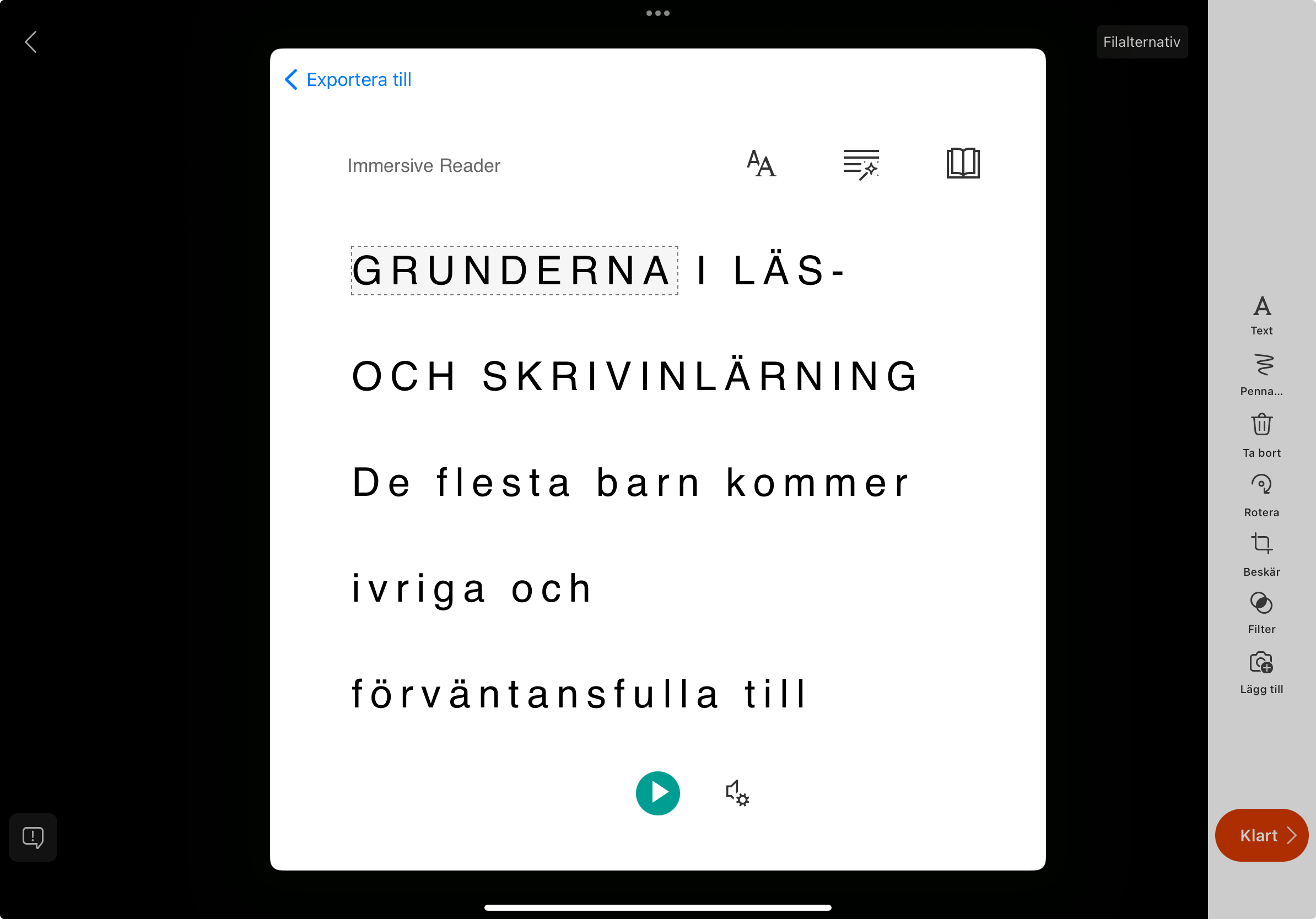
Microsoft Lens är en iOS/iPadOS-app som du kan använda till att bl.a ta ett kort på en text och få denna text uppläst direkt i appen. Alla som har ett Microsoft-konto kan installera och använda appen utan någon extrakostnad. I Halmstad använder vi den vanliga inloggningen till Microsoft 365. Appen kan laddas ner från Företagsportalen
Appen innehåller en s.k. avancerad läsare som du direkt kan öppna din bild i. Du kan också välja att dela din bild till t.ex. Word eller OneNote inifrån appen och få ut redigerbar text som du kan bearbeta i Word- eller OneNote-appen, alternativt på en dator.
Gör så här
- Logga in i appen med ditt Microsoft 365-konto. Öppna appen och ta ett kort på den text du vill kunna få uppläst. Försök att få till en bra skärpa i bilden.
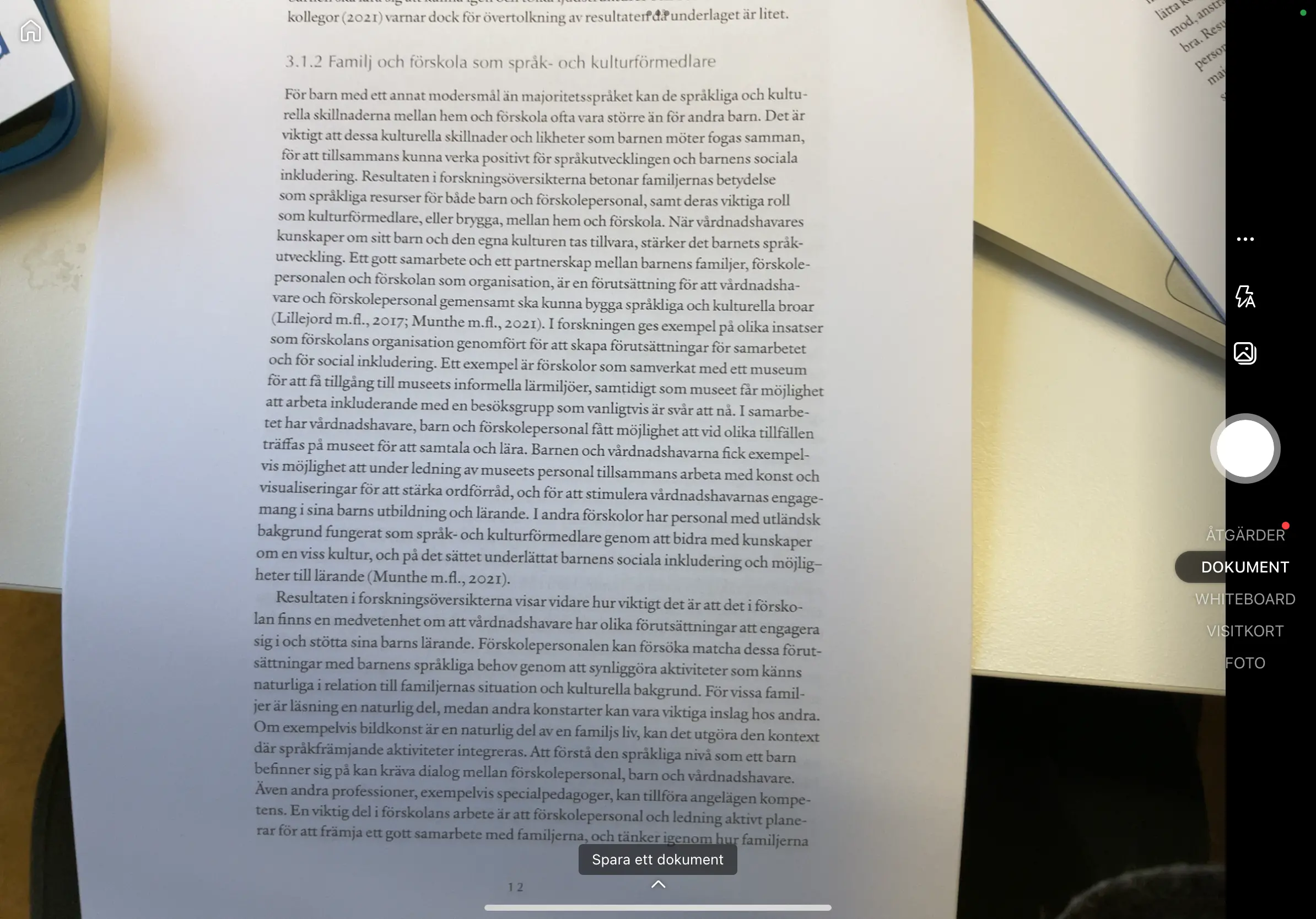
Skanna en text
2. Beskär vid behov ditt foto något genom att dra i de olika draghörnen.
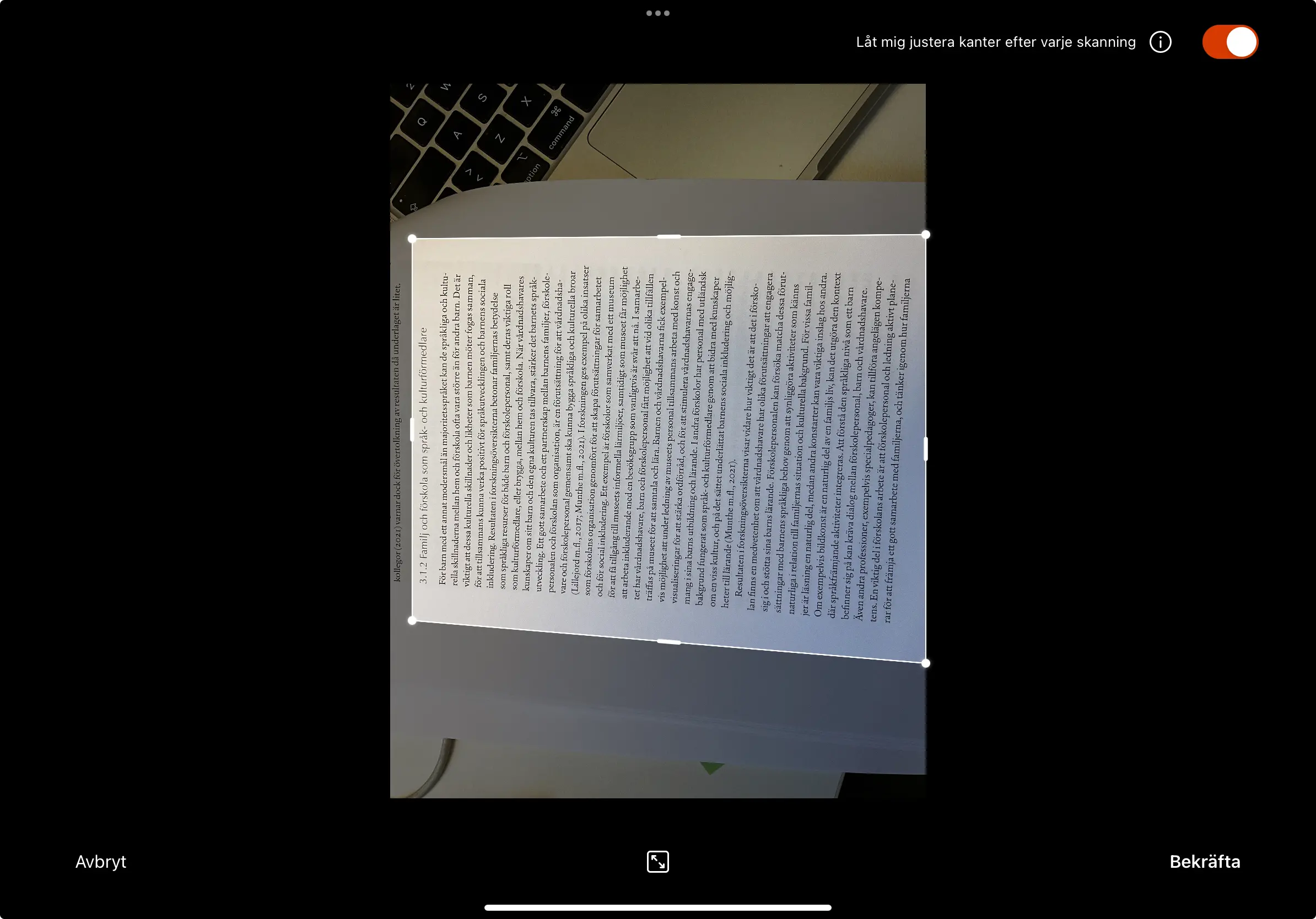
Beskär vid behov
3. Efter att du har beskurit bilden klickar du på Bekräfta och därefter på den röda klar-knappen längst ner till höger. Ibland kan man behöva rotera bilden.
4. Nu kan du välja hur du vill exportera din bild. Om du väljer Word, så öppnas den som en redigerbart textdokument inuti Word (det sker en ocr-bearbetning av texten). Här väljer jag emellertid att öppna den i Avancerad läsare, så att jag kan få texten uppläst direkt.
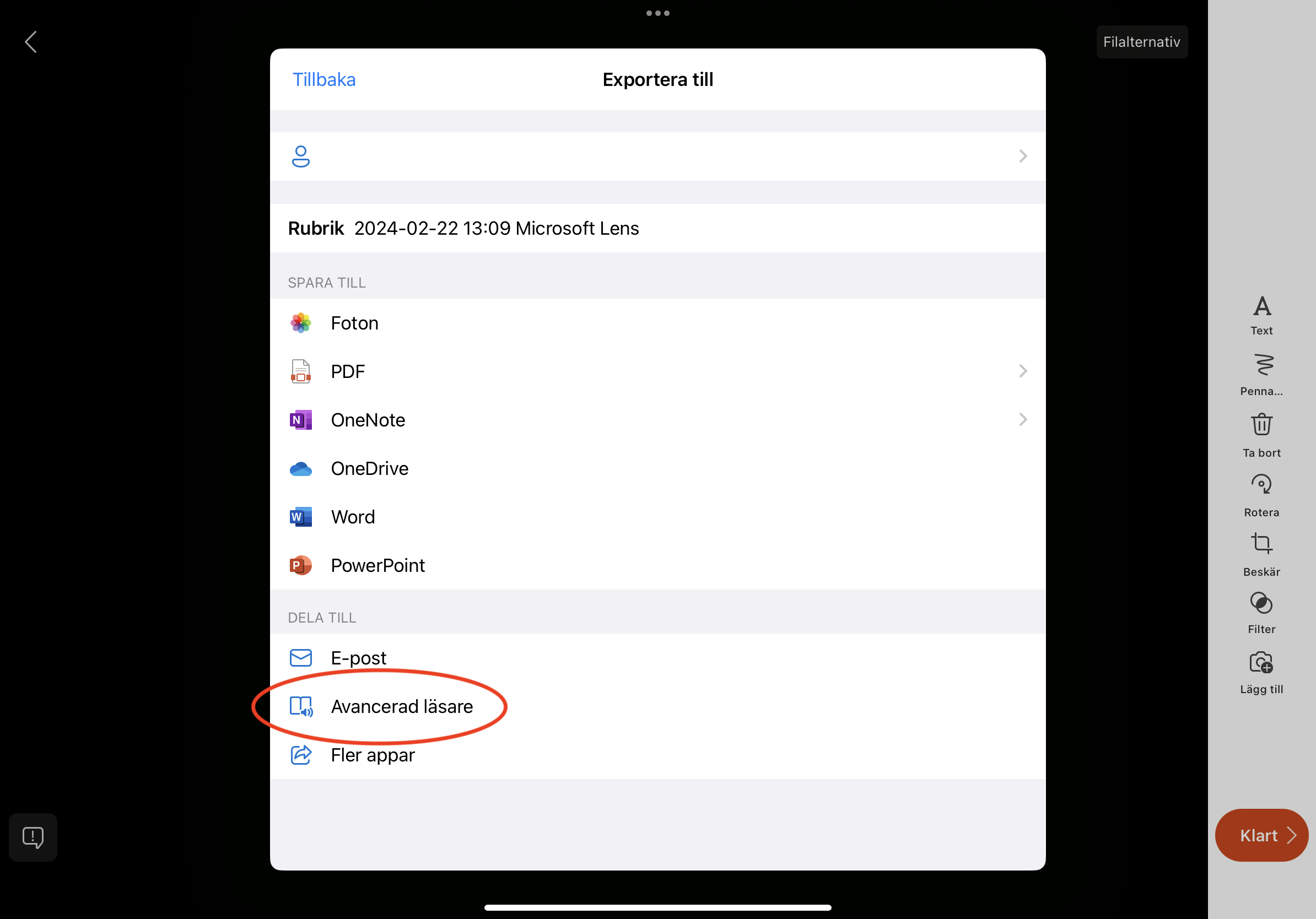
Välj Avancerad läsare
5. Texten öppnas nu i den avancerade läsaren. Uppspelningen av texten startas genom att klicka på play-knappen. Om du vill reglera talhastigheten gör du det med högtalar-knappen till höger. Du kan även ändra textstorleken (genom bokstavs-knappen till vänster) samt ändra bakgrundsfärg, så att den bli enklare att läsa för dig. Texten markeras ord för ord, medan den läses upp.
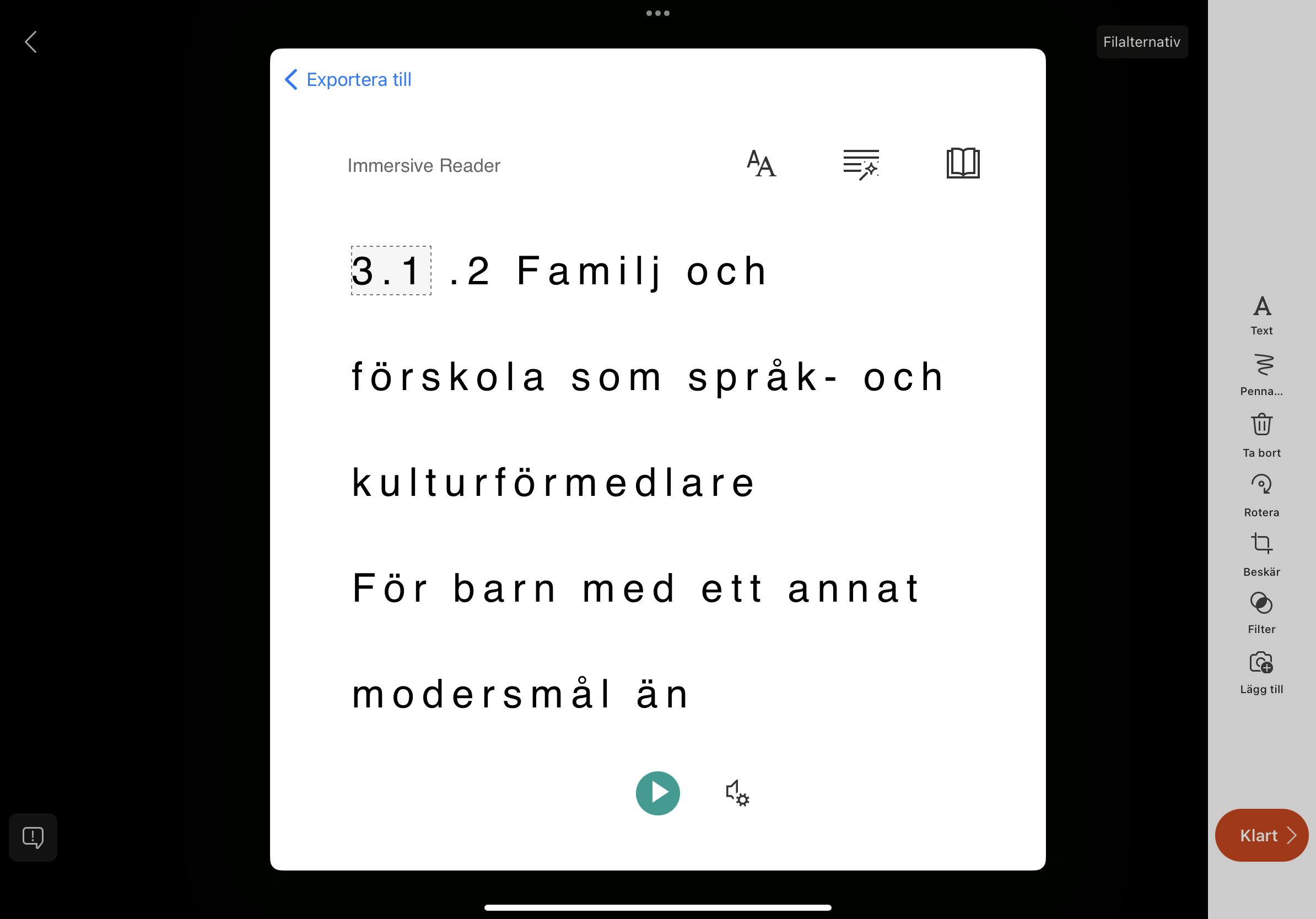
Klicka på den gröna play-knappen
